Cómo trabajar con los informes de Windows Easy Transfer
Bien, ha leído nuestros tutoriales y ha ejecutado Windows Easy Transfer para transferir sus datos a su nueva computer and/or sistema operativo(operating system) . Estoy seguro de que te estás preguntando qué hacer a continuación. Windows Easy Transfer ha creado un informe completo que lo ayudará a decidir. Ya que acabo de instalar Windows 7 en mi computadora principal hace unos días (yo era un reticente acérrimo de Windows XP desde hace mucho tiempo, créalo(Windows XP holdout) o no), mostraré cómo los informes de Windows Easy Transfer(Windows Easy Transfer Reports)mirar en mi computadora y cómo pueden ayudar. Podrás ver que podría haberme ahorrado mucho tiempo si hubiera leído nuestros tutoriales antes de comenzar (pero aún no se han publicado antes de comenzar, ¡puedo usar eso como excusa!).
Empezando
Es posible que encuentre los informes de Windows Easy Transfer(Windows Easy Transfer Reports) que ya aparecen en el menú(Start Menu) de inicio .

Si no está allí, simplemente comience a escribir la palabra "fácil"("easy") y aparecerá de inmediato.

Haga clic para abrir los Informes de Windows Easy Transfer(Windows Easy Transfer Reports) . Todos los informes se dividen en dos pestañas: Informe de transferencia(Transfer report) e Informe de programa(Program report) . Además, la cantidad de informes que se muestran en el informe Transferir(Transfer report) variará según la cantidad de datos que haya transferido.
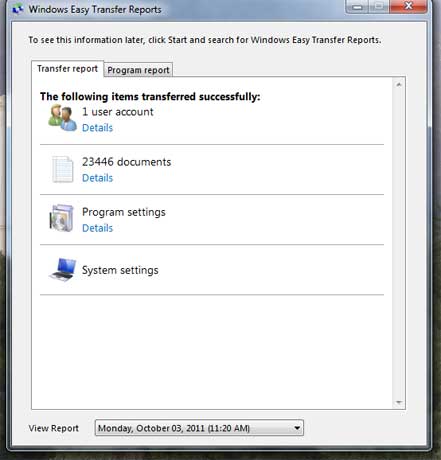
Alternativamente, lo encontrará en Start Menu -> All Programs -> Accessories -> System Tools .
Echemos un vistazo al informe "Configuración del programa"("Program settings") , que se encuentra en la pestaña "Informe de transferencia" . ("Transfer report")Recuerde(Remember) , Windows Easy Transfer no copia los programas en sí, pero hace todo lo posible para transferir la configuración para que cuando reinstale su software esté listo para comenzar.
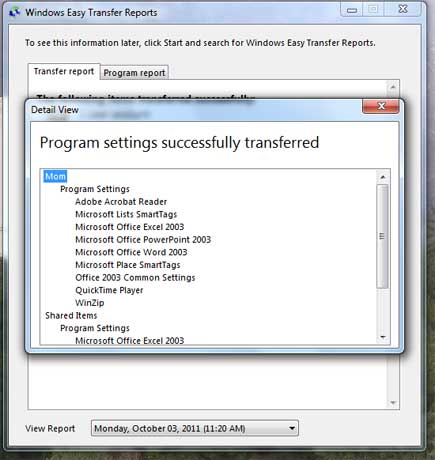
Como puede ver, Windows Easy Transfer copió la configuración de algunos de mis programas de Adobe y Microsoft(Adobe and Microsoft software) (sí, también soy un reticente a Microsoft Office 2003 ). Pero como la mayoría de la gente, tenía mucho más que esos programas instalados, y aquí es donde las cosas empiezan a ponerse interesantes.
Microsoft hizo muchos cambios en Windows 7 , y entre esos cambios estuvo la eliminación de cosas como Windows Movie Maker y Windows Outlook Express . Ambos están ahora incluidos en Windows Live Essentials ( Outlook Express ha sido reemplazado por Windows Live Mail ), que está disponible como una descarga separada del sitio web de Microsoft(Microsoft web) . Si tenía esos programas instalados, Windows Easy Transfer Reports le indicará que no están incluidos en Windows 7 , justo en la parte superior del Informe del programa(Program report) .
Cuando hay más información disponible en línea, hay una flecha hacia abajo junto al nombre del software(software name) y un enlace debajo del nombre que lo llevará a lo que está disponible. Te mostraré esto con más detalle más adelante.

Y ahora viene la parte divertida
La siguiente sección sobre Windows Easy Transfer Reports le muestra todo el software que tenía en la computadora anterior, y cualquier programa que no se haya mencionado en la sección "se transfirió la configuración"("settings were transferred") deberá reinstalarse y reconfigurarse. Si ha estado usando la computadora durante algún tiempo, esta lista puede ser muy larga. Y desafortunadamente no pude encontrar una manera fácil de imprimir la lista como referencia.
Por lo tanto, en lugar de seguir volviendo a Windows Easy Transfer Reports después de cada reinstalación y reinicio del sistema(reinstallation and system restart) , me aseguré de que mi controlador de impresora predeterminado(default printer driver) estuviera instalado, luego hice una serie de capturas de pantalla y las importé a Paint para imprimirlas. Estoy seguro de que debe haber una manera mucho más eficiente de hacer esto, y si sabes cómo hacerlo mejor, te agradecería que dejaras un comentario explicando cómo. ACTUALIZACIÓN:(UPDATE:) Más tarde encontramos una manera fácil y eficiente de imprimir los informes. Puede encontrarlo descrito aquí: Cómo imprimir un informe de Windows Easy Transfer(Windows Easy Transfer Report) .
A medida que se desplaza por la lista, verá que Windows Easy Transfer Reports enumera los programas en orden alfabético por los nombres de las personas o empresas que produjeron el software. En la mayoría de los casos, esto es sencillo (como puede ver en el ejemplo anterior donde aparece Adobe Systems Incorporated ), pero en otros casos, el nombre del programador o de la empresa no tiene relación con el software. Tendrás que echar un vistazo a cada uno individualmente para ver de qué habla el informe. Aquí, mi software de lectura(reader software) de libros electrónicos ( Calibre ) y mi procesador(word processor) de textos ( Scrivener ) se enumeran según los nombres de las personas o empresas que los lanzaron.
Si Windows reinstaló un programa, o si lo reinstaló antes de mirar el informe, aparecerá una casilla de verificación(check box) verde y la notación "Ya instalado" a la derecha del nombre del programa(program name) .
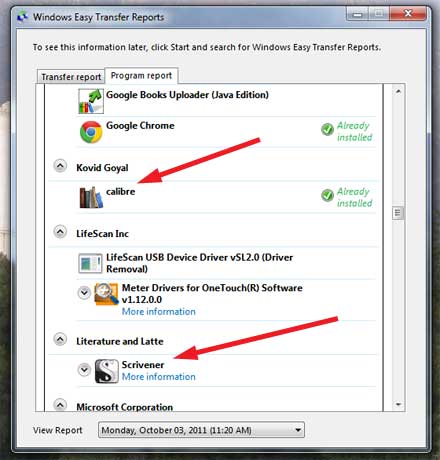
No solo software sino también hardware
Luego viene una lista de software que se instaló junto con varios tipos de hardware. Como puede ver, tengo una lista del software que viene con mi teléfono Samsung y(Samsung phone and Sony Touch) el lector de libros electrónicos Sony Touch.

Y luego el resto
Al final de los Informes de Windows Easy Transfer(Windows Easy Transfer Reports) hay una lista de programas que Windows Easy Transfer no pudo identificar fácilmente. Estos pueden ser programas más antiguos que no almacenan sus metadatos de la manera que espera Windows Easy Transfer , o pueden no tener identificadores adecuados adjuntos. Como he estado usando el mismo software durante mucho tiempo, mi lista de programas "qué diablos es esto" era bastante extensa.
Aquí, hice clic en la flecha hacia abajo junto a uno de los programas para mostrarle los enlaces que aparecerán cuando lo haga.
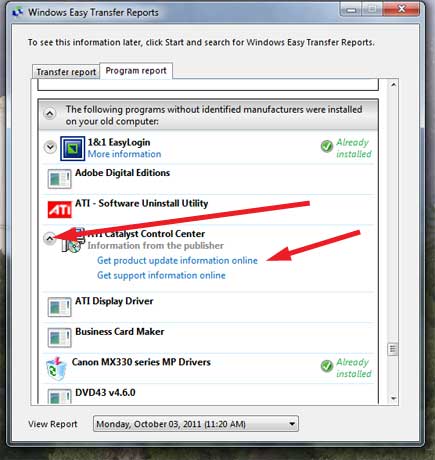
Toma esta lista y utilízala
Una vez que tenga su lista de software que necesita ser reinstalado, realmente no hay una forma rápida y fácil de hacerlo, con una excepción. Hay un excelente programa de instalación(installer program) basado en la web llamado Ninite que reinstalará (o instalará) una larga lista de aplicaciones para usted, todo de una sola vez. Una de las mejores cosas de usar Ninite es que automáticamente dice "no" a las aplicaciones que desean agregar barras de herramientas adicionales y basura, e instala solo los programas que desea.
Sin embargo, para el resto de su software, no hay sustituto para sacar sus discos de instalación y revisarlos uno por uno. En la mayoría de los casos, habrá que instalar actualizaciones y es posible que deba ejecutar cada aplicación después de instalarla para volver a conectarla con sus datos en el disco duro. Es posible que algunos programas antiguos no funcionen correctamente después de la reinstalación. Me encontré con este problema con Eudora , mi aplicación de correo electrónico, otro de esos programas para "usuarios acérrimos a largo plazo" a los que no estoy dispuesto a renunciar. Sin embargo, esa fue una rara excepción. La mayoría de mis programas se reinstalaron rápidamente y se reconectaron fácilmente con sus datos.
Y ahora estoy en mi camino
Windows Easy Transfer facilitó (aunque no muy rápido) hacer una copia de seguridad de los datos y configuraciones importantes en mi computadora y devolverlos después de instalar Windows 7 . Windows Easy Transfer Reports me dio una lista completa de lo que tenía. Si hubiera leído nuestros tutoriales anteriores, habría sabido que podría haber desinstalado muchas cosas o haberle dicho a Windows Easy Transfer que no las incluyera en la copia de seguridad, y me habría ahorrado muchas horas de espera para que se completara la copia de seguridad.
¿(Have) Ha tenido buenas o malas experiencias con Windows Easy Transfer Reports ? ¿Me puede decir una mejor manera de hacer las cosas que lo que hice? ¡ Por favor(Please) deja un comentario!
Related posts
Transferencia de datos con Windows Easy Transfer a una computadora nueva
¿Qué es Windows Easy Transfer y cómo hacer una copia de seguridad de sus datos para transferirlos?
Cómo imprimir un informe de Windows Easy Transfer
Cómo usar el Windows USB/DVD Download Tool
5 maneras de abrir Command Prompt cuando Windows no arranca
Cómo crear un disco de restablecimiento de contraseña en Windows
Cómo iniciar Windows 11 en Safe Mode (8 maneras)
Cómo instalar Windows 11 en una máquina virtual
Cómo restablecer de fábrica Windows 11 y eliminar todo -
¿Qué es seguro Mode?
Cómo restaurar Windows 8 a su estado inicial de limpieza usando Restablecer
Trabajar con el historial de archivos desde el panel de control: ¡lo que puede y no puede hacer!
Cómo recuperar archivos borrados con Recuva (desde SSD, HDD, memoria USB, etc.)
9 formas de iniciar Windows 8 o Windows 8.1 en modo seguro
Cómo hacer un Windows System Restore desde el arranque, sin alcanzar el escritorio
Copia de seguridad de Windows: cómo funciona y cómo crear una imagen del sistema
Cómo crear una unidad de recuperación en una memoria USB en Windows 8 y 8.1
Cree una memoria USB con herramientas de recuperación del sistema en Windows 7
¿Qué es la System Restore y 4 maneras de usarlo?
3 pasos para restaurar su PC con Windows a un estado de funcionamiento, con Restaurar sistema
